
 |
|---|
Tag Pasion http://www.microsofttranslator.com/Default.aspxRealizado en versión PSPX2
(Se puede realizar en otras versiones de PSP)
Materiales
Selección Stella-sel-círculo PspSelection (guardarla en la carpeta Selections de tu programa)
Tubes
Kittys-Jazzy
Mina@.vaso.23.06.15
Textura: "Textura2.dat" (guardarla en la carpeta de Texturas del PSP.)
Máscaras: "Narah_Abstract004.jpg" y Narah_Nature003.jpg" creadas por Narah
(guardarlas en la carpeta de Máscaras del PSP.)
Plugins
AP7 Gradients Patterns/Gradient- Diamond
AP Utility/Utility-Intensity
Plugins/Xero Paleta de colores

Arrastra la flecha para no perderte
Comenzamos
Paso 1. Abrir una imagen transparente de 900 x 600 px.
Paso 2. En la paleta de materiales crear un gradiente linear Ángulo 45/ repeticiones 2,
con los colores #D8B59D en primer plano y #942D1A en color de fondo
y rellenar la capa con el gradiente de la captura
Paso 3. Layers/Load/Save Mask/Load Mask From Disk y localizar la máscara "Nature003.jpg".
Effects/User Defined Filter/Emboss_3/_Default.
Layers/Merge/Merge Group. Paso 4. Poner en la paleta de colores de color de fondo el #31221D
abrir una nueva capa y rellenar con ese color.
Layers/ Arrange/Send to Bottom
Paso 5. Effects/Texture Effects/Texture. Seleccionar la textura "Texture2.dat"
según captura
Paso 6. Posicionarse en la capa Group-Raster 1 y abrir una nueva capa.
Rellenar con el color #D8B59D que tenemos en el primer plano.
Layers/Load/Save Mask/Load Mask From Disk y localizar la máscara "Narah_Nature003.jpg".
La configuración de la máscara es la misma del paso 3.
Effects/Edge Effects/Enhance More/Layers/Merge/Merge Group.
Edit copy.
Paso 7. Abrir una nueva capa.
Selections/Load/Save Selection/Load Selection From Disk.
Localizar la selección "circulo-stella" y aceptar.
Rellenar con el color #942D1A y pegar en la selección la
imagen copiada en el paso anterior.
Selections/Modify/Select Selection Borders según captura
Abrir una nueva capa y rellenar la selección con el color #D8B59D
Quitar selección.
Paso 8. En la capa Raster 2 Blend Mode/Multiply/Opacity: 85
Effects/3DEffects/Drop Shadow:-10/10/62/28 color #000000
Paso 9. Abrir el tube "Kittys-Jazzy", copiar y pegar como nueva capa.
Layers/ Arrange/Move Up
Image/Resize: 80% (Resize all layers destildado)
Effects/Image Effects/Offset como en la captura
Effects Xero Clarity/128/3/50
Effects/3DEffects/Drop Shadow -10/10/62/28 color #000000
Paso 10. Abrir el tube Mina@.vaso.23.06.15, copiar y pegar como nueva capa
Redimensionar un 40% y aplicar el mismo Drop Shadow del paso anterior.
Effects/Image Effects/Offset como en la captura
Paso 11. En la capa Group-Raster 1 aplicar Effects
AP7 Gradients Patterns/Gradient- Diamond como en la captura 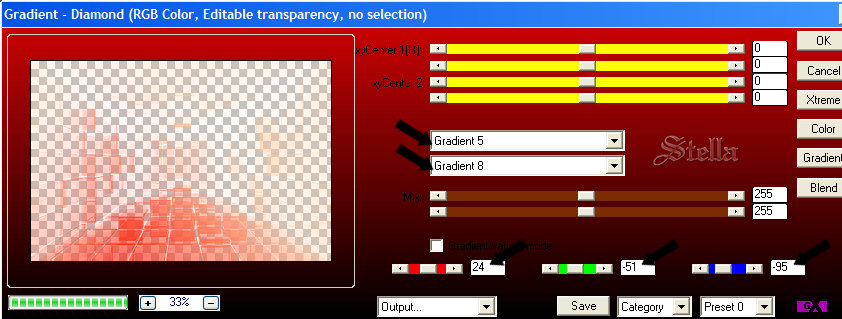
Paso 12. En la capa Group- Raster 2 aplicar el filtro AP Utility/Utility-Intensity como en la captura
Las capas quedan así. Fusionar.
Paso 13. Agregar borde simétrico de 1 px. color #942d1a
Agregar borde simétrico de 3 px. #d8b59d
Agregar borde simétrico de 1 px. color #942d1a Paso 14.Copiar y pegar como nueva capa la marca de agua, firmar y fusionar todo.
Version de adri
Version de Miryam
Créditos
Desafío de agosto de 2016
Tutorial Tag Pasión creado por Stell@ Stefani
para Café, Chocolate y PSP
Montevideo-Uruguay
Agosto de 2016
¿Votas por mi web? Gracias!!!
Diseño web creados por Alicia Rodrigo
|
|---|